Hoe Amazon-video's op uw iPad te bekijken
Er is een manier om media op uw iPad te bekijken of te beluisteren via bijna elke populaire provider of op abonnementen gebaseerde service. Dus als je bijvoorbeeld een Netflix- of Hulu Plus-abonnement hebt, kun je de betreffende app downloaden en die video's op je iPad bekijken. Dit geldt ook voor video's die je hebt gekocht of gehuurd (op voorwaarde dat de verhuur nog steeds geldig is) bij Amazon, evenals de video's waartoe je toegang hebt als je een Amazon Prime-abonnement hebt. Dus lees hieronder verder om te leren hoe u Amazon-video's rechtstreeks op uw iPad kunt bekijken.
Bekijk films of tv-programma's van Amazon op je iPad
Merk op dat in dit artikel wordt aangenomen dat je al een Amazon-account hebt en dat je Amazon-video's bezit of een Amazon Prime-account hebt. Als je op zoek bent naar iets om naar te kijken, bekijk dan de videobibliotheek van Amazon.
Stap 1: Raak het App Store- pictogram aan.

Stap 2: Tik in het zoekveld in de rechterbovenhoek van het scherm en tik vervolgens op het zoekresultaat " amazon instant voor ipad ".
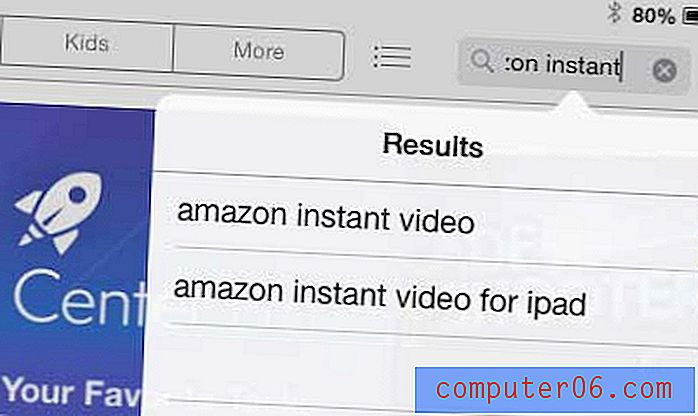
Stap 3: Raak de gratis knop rechts van de Amazon Instant Video-optie aan, raak Installeren aan, voer vervolgens uw Apple ID-wachtwoord in en druk op OK .
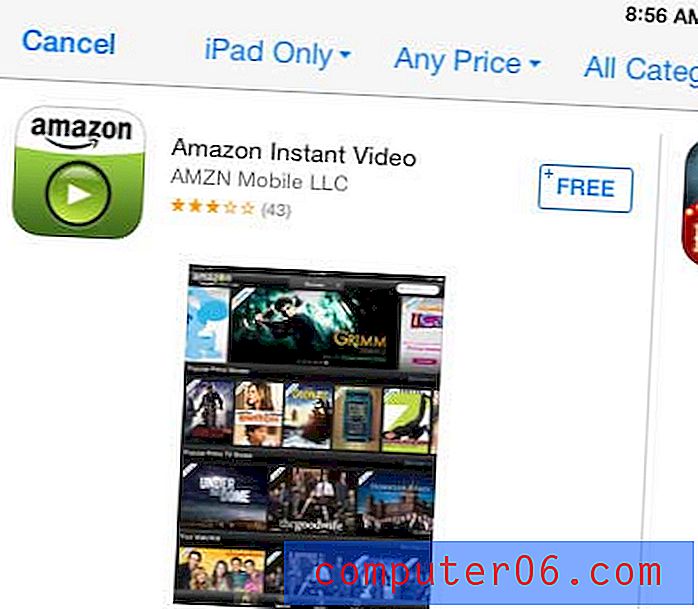
Stap 4: Raak de knop Openen aan om de app te starten.
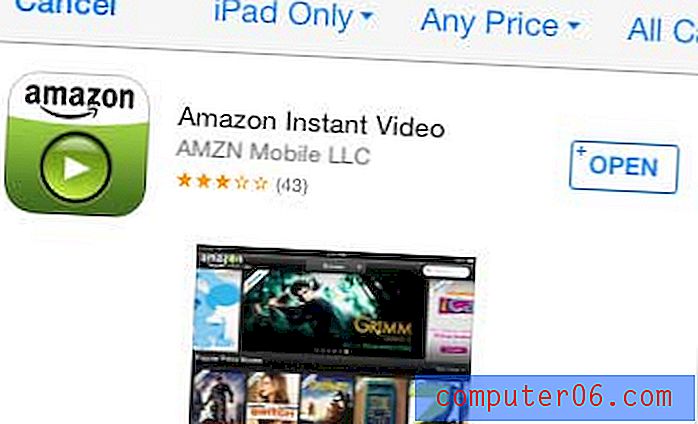
Stap 5: Voer het e-mailadres en wachtwoord in voor uw Amazon-account en raak vervolgens de knop Aanmelden aan .
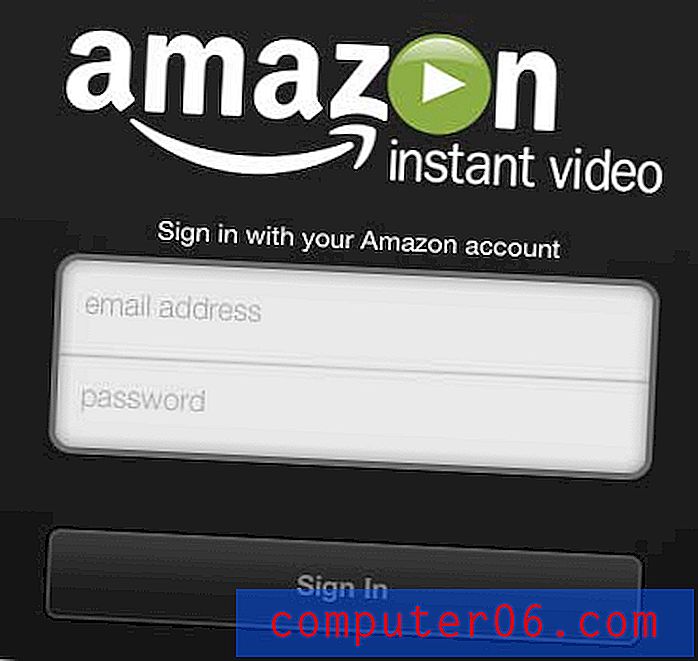
Stap 6: Je kunt dan video's zoeken en bekijken met deze app. Merk op dat er onderaan het scherm een tabblad Bibliotheek is waar je video's kunt bekijken die je bezit.
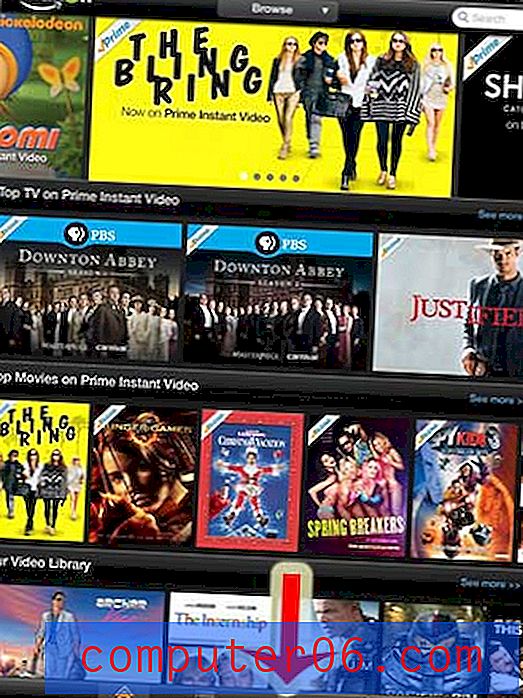
Je kunt ook films van Amazon naar je iPad downloaden, zodat je ze kunt bekijken wanneer je geen verbinding hebt met internet. In dit artikel wordt uitgelegd hoe u een film naar de iPhone downloadt vanuit de Amazon Instant-app.


